Вам не обязательно прикасаться к экрану, чтобы пользоваться iPhone. Голосовое управление открывает новый уровень взаимодействия с устройством, позволяя выполнять привычные задачи и управлять настройками исключительно с помощью команд. Специалисты Apple Help поделились с нами удивительными возможностями и лайфхаками голосового управления. Погрузитесь в мир управления iPhone без помощи рук и откройте для себя ещё больше удобства и свободы.
1. Как включить голосовое управление: ваши первые шаги
Чтобы активировать функцию голосового управления, зайдите в «Настройки» > «Универсальный доступ» > «Голосовое управление» и включите его. После этого ваш iPhone начнет распознавать голосовые команды, даже без необходимости активации Siri. Теперь вы сможете запускать приложения, листать экраны и выполнять задачи, не касаясь экрана.
2. Siri в действии: просто скажите, и iPhone сделает всё за вас
Siri — ваш помощник, который готов прийти на помощь по первому запросу. Скажите «Привет, Siri» и дайте команду. Вы можете отправить сообщение, поставить будильник, включить музыку или узнать прогноз погоды — Siri мгновенно выполнит команды, освободив ваши руки.
3. Удобный доступ к приложениям: запуск без касаний
Голосовое управление позволяет открывать нужные приложения одним словом. Просто произнесите команду, например «Открыть Фото» или «Открыть Сообщения», и приложение запустится. Этот способ удобен, когда руки заняты или телефон лежит на подставке.
4. Навигация по экрану: управляем жестами голосом
С помощью голосового управления вы можете использовать команды для прокрутки и выбора элементов на экране. Скажите «Свайп влево», «Свайп вниз» или «Щелкните по кнопке назад», и iPhone выполнит указанные действия. Это особенно полезно, если вы хотите управлять телефоном на расстоянии.
5. Диктовка текста — забудьте про набор
Теперь можно диктовать текст для сообщений, заметок и других приложений. Просто начните фразу с команды «Начать диктовку» и произносите текст, который хотите набрать. iPhone преобразует речь в текст, что очень удобно для быстрого набора.
6. Управление настройками: без лишних движений
С помощью голосового управления можно изменять основные настройки, такие как яркость, громкость, Wi-Fi и Bluetooth. Достаточно сказать «Увеличить яркость», «Включить Bluetooth» или «Включить режим полета». Это позволит мгновенно настроить iPhone в соответствии с вашими потребностями без поиска в меню.
7. Создавайте и активируйте команды: персонализация голосового управления
В разделе «Универсальный доступ» > «Голосовое управление» можно создавать свои команды для часто используемых действий. Это позволит вам настроить iPhone под себя и автоматизировать задачи. Например, настройте команду «Рабочий режим», чтобы включить «Не беспокоить» и открыть рабочие приложения.
Эти функции делают голосовое управление iPhone настоящим открытием для пользователей. Прислушайтесь к рекомендациям Apple Help, и ваш iPhone станет не просто удобным, а по-настоящему умным устройством, которое понимает вас с полуслова!
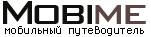














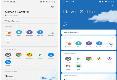

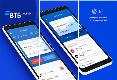











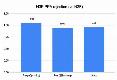




















 19.11.2024 02:25
19.11.2024 02:25